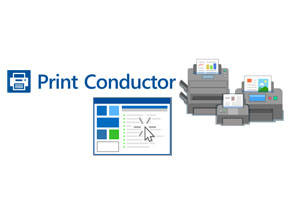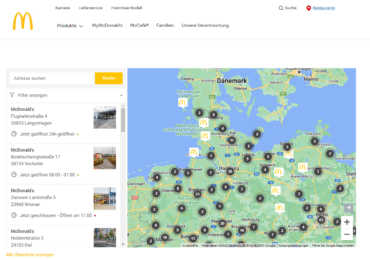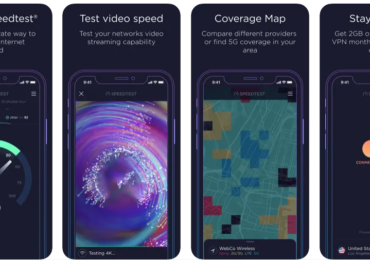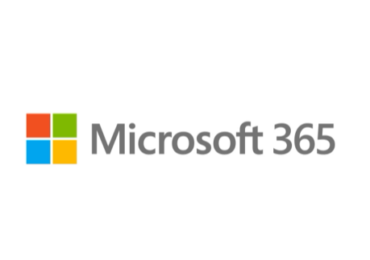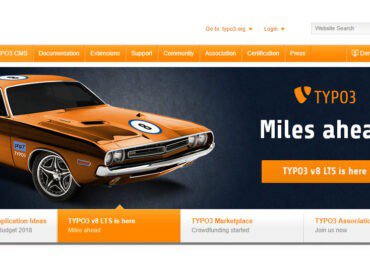Wenn ihr ein Windows-Benutzer seid, habt ihr möglicherweise schon einmal die Meldung “Fehler 0x800706be” bei einem Versuch erhalten, ein Windows-Update zu installieren. Dieser Fehler kann bei jeder Version von Windows auftreten, einschließlich Windows 7, 8, 8.1 und 10. In diesem Artikel werden wir die Ursachen für den Fehler 0x800706be untersuchen und Lösungen vorschlagen, um das Problem zu beheben.
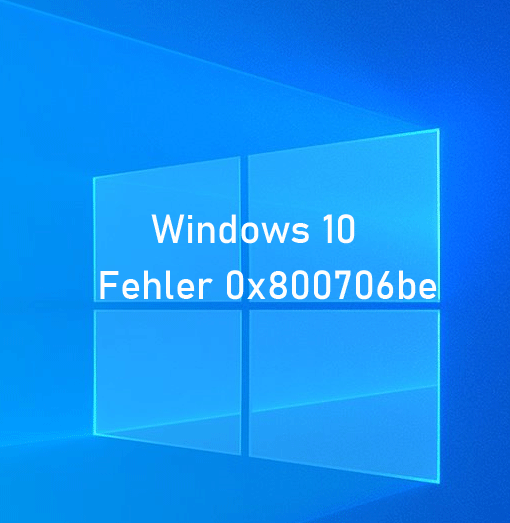
Ursachen für Fehler 0x800706be
Es gibt eine Reihe von Gründen, warum Sie den Fehler 0x800706be bei einem Versuch, ein Windows-Update zu installieren, erhalten können. Einige der häufigsten Ursachen sind:
- Netzwerkprobleme: Ein Problem mit eurer Internetverbindung kann dazu führen, dass das Windows-Update fehlschlägt. Überprüft daher eure Verbindung und stellt sicher, dass ihr eine stabile Verbindung zum Internet habt.
- Antivirus-Software: Einige Antivirus-Software kann dazu führen, dass das Windows-Update fehlschlägt. Überprüft daher eure Antivirus-Software und deaktiviert sie vorübergehend, um zu sehen, ob dies das Problem behebt.
- Systemdatei-Fehler: Ein beschädigter Systemdatei kann dazu führen, dass das Windows-Update fehlschlägt. Überprüft daher euer System auf beschädigte oder fehlende Systemdateien und behebt sie, wenn nötig.
- Speicherprobleme: Wenn euer Computer nicht genügend freien Speicherplatz hat, kann das Windows-Update fehlschlagen. Überprüft daher euren Speicher und stellt sicher, dass ihr genügend Speicherplatz habt.
Lösungen für Fehler 0x800706be
Wenn ihr den Fehler 0x800706be bei einem Versuch, ein Windows-Update zu installieren, erhaltet, gibt es eine Reihe von Lösungen, die ihr ausprobieren könnt. Hier sind einige der häufigsten Lösungen:
Deaktiviert eure Antivirus-Software
Deaktiviert vorübergehend eure Antivirus-Software, um zu sehen, ob dies das Problem behebt. Wenn ja, könnt ihr die Antivirus-Software erneut aktivieren und den Schutz eures Computers auf eine andere Art und Weise sicherstellen.
Überprüft eure Systemdateien
Verwendet das Systemdatei-Überprüfungstool (sfc), um beschädigte oder fehlende Systemdateien zu erkennen und zu beheben. Geht wie folgt vor:
Drückt die Windows-Taste + X und wählt Eingabeaufforderung (Administrator).
Gebt sfc /scannow ein und drückt die Eingabetaste.
Wartet, bis der Scan abgeschlossen ist.
Behebt alle beschädigten Systemdateien, wenn sie gefunden werden.
Überprüft den Speicherplatz
Überprüft, ob euer Computer genügend freien Speicherplatz hat, um ein Windows-Update zu installieren. Löscht unnötige Dateien und deinstalliert nicht benötigte Anwendungen, um Speicherplatz freizugeben.
Deinstalliert kürzlich installierte Software
Wenn ihr kürzlich neue Software installiert habt, die den Fehler 0x800706be verursacht haben könnte, deinstalliert sie und versucht erneut, das Windows-Update zu installieren.
Verwendet die Windows Update”-Problembehandlung
Windows bietet eine integrierte “Windows Update”-Problembehandlung, die Probleme bei der Installation von Updates automatisch beheben kann. Verwenden Sie die Problembehandlung wie folgt:
Drückt die Windows-Taste + X und wählt Einstellungen.
Wählt Update & Sicherheit und dann Problembehandlung.
Wählt Windows Update und folgt den Anweisungen auf dem Bildschirm.
Erstellt einen Systemwiederherstellungspunkt
Vor der Installation eines Windows-Updates könnt ihr einen Systemwiederherstellungspunkt erstellen. Dies ermöglicht es euch, euer System auf einen früheren Zeitpunkt zurückzusetzen, wenn das Update fehlschlägt oder unerwünschte Änderungen an eurem System verursacht. Mehr Infos findet ihr hier:
Zusammenfassung
Der Fehler 0x800706be bei der Installation von Windows-Updates kann durch eine Reihe von Faktoren verursacht werden, einschließlich Netzwerkprobleme, Antivirus-Software, beschädigte Systemdateien und nicht ausreichendem Speicherplatz. Es gibt jedoch eine Reihe von Lösungen, die ihr ausprobieren könnt, um das Problem zu beheben, einschließlich Überprüfung der Internetverbindung, Deaktivierung der Antivirus-Software, Überprüfung der Systemdateien, Freigabe von Speicherplatz, Deinstallation kürzlich installierter Software und Verwendung der “Windows Update”-Problembehandlung. Wenn alles andere fehlschlägt, könnt ihr auch einen Systemwiederherstellungspunkt erstellen, bevor ihr das Windows-Update installieren.
Weitere Hilfe bei Windows 10 Updates
Problembehandlung für Windows-Updates starten
Zurücksetzen der Windows Update-Komponenten
Führt den SFC-Scan aus um den Fehlercode 0x80070490 zu beheben
DISM ausführen um den Fehlercode 0x80070490 zu beheben

Ich bin seit mehreren Jahren als leidenschaftlicher ITler unterwegs. Schreibe gerne über Windows und WordPress-Themen & Co. auf der Seite. Darüber hinaus bin ich seit 2008 als selbständiger SEO-Berater tätig. Also falls ihr Beratung in Sachen PC oder SEO braucht, gerne kontaktieren🙂
Wir hoffen, unsere Artikel konnten euch bei eurer Problemlösung helfen? Wenn ihr unsere Arbeit unterstützen möchtet, würden wir uns über eine kleine PayPal-Kaffeespende freuen. Vielen Dank!